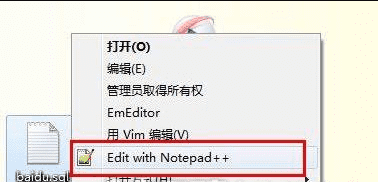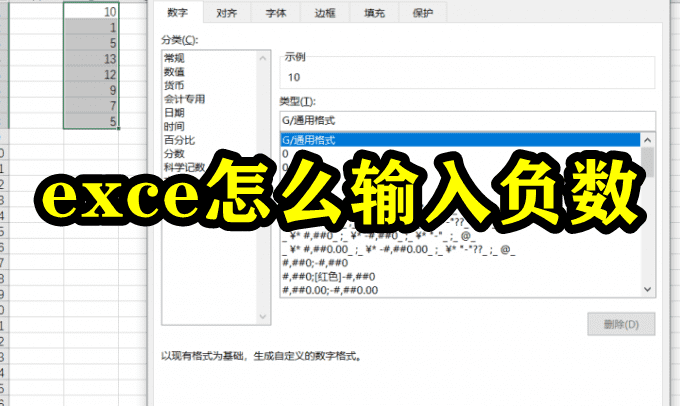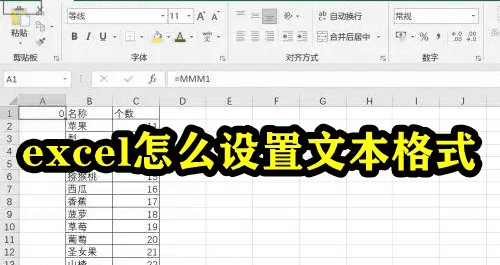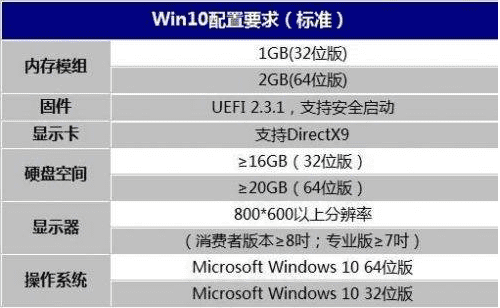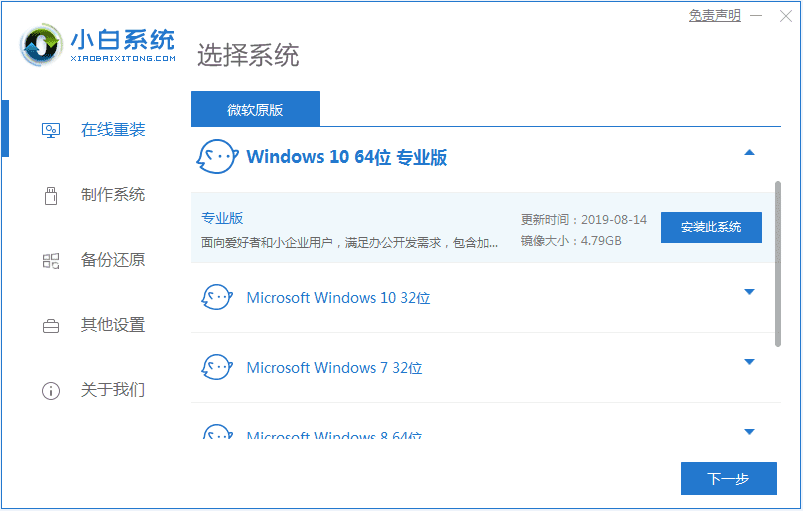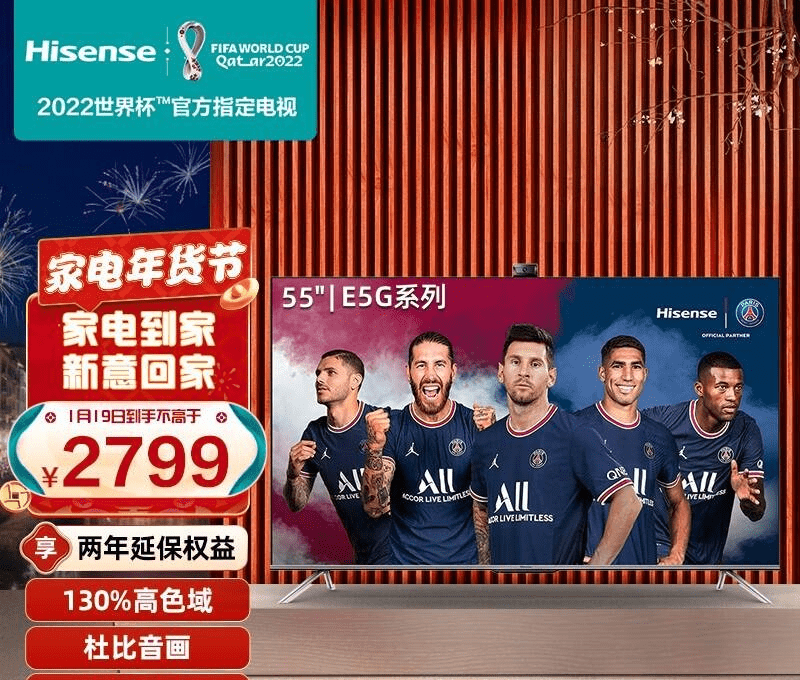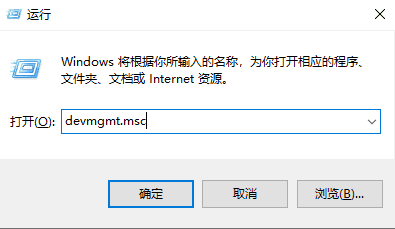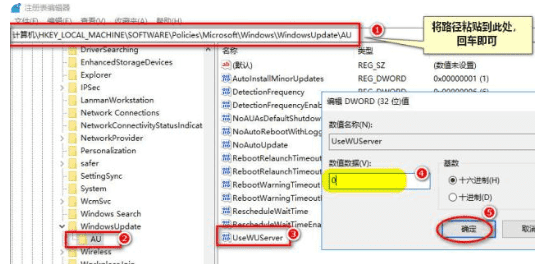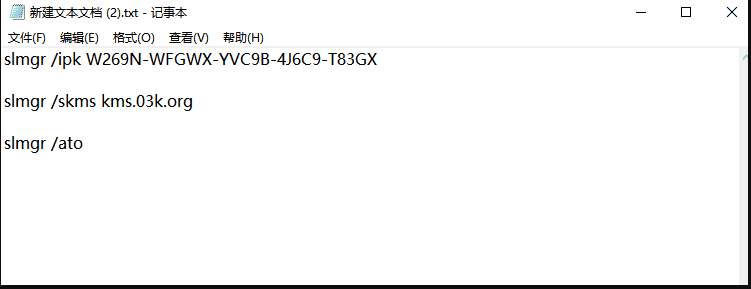电脑越来越普及了。大多数网友使用的是win10系统。他们在日常办公和学习中需要使用电脑。如果电脑出现故障该怎么办?您可以尝试重装系统来解决问题。这里给大家分享一下电脑重装win10系统的教程。
工具/材料
系统版本:windows10
品牌型号:联想
软件版本:小白一键重装系统v2290
方法一,电脑重装win10系统教程
1。下载小白的一键重装软件,打开软件,选择我们要安装的系统。
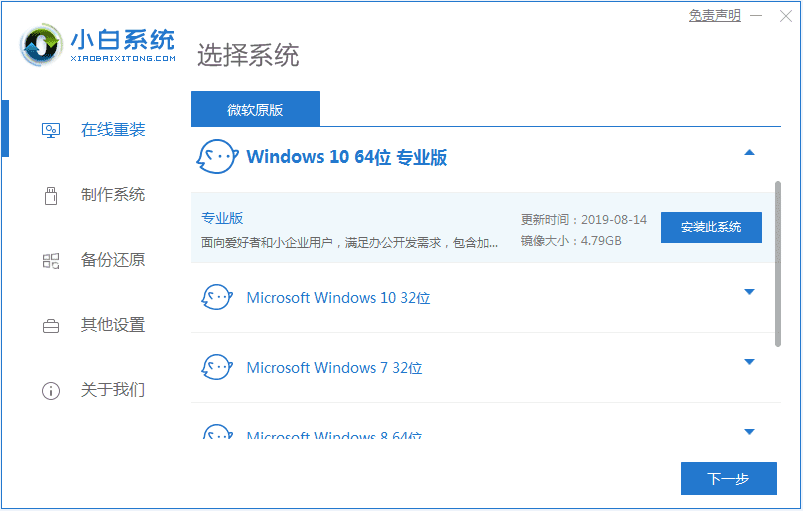
2。然后就可以等待系统镜像下载完成了。

3。在开始安装之前,我们先点击计算机来部署环境。部署环境完成后,我们直接重启电脑。

4。重新启动计算机系统后,选择第二个小白pe-msdn在线安装方式进入Windows PE系统。

5。进入PE系统后,会自动部署并安装Windows系统。您只需要耐心等待即可。

6。等待安装完成,然后单击立即重新启动。

7。当最终进入新的系统桌面时,即表示安装成功。

参考:win10重装系统
总结
1。下载小白的一键重装软件,选择我们要安装的系统。
2。等待系统镜像下载完毕。
3。计算机部署环境完成后直接重启计算机。
4。选择第二个小白pe-msdn在线安装方式进入Windows PE系统。
5。进入PE系统后,会自动部署并安装Windows系统。
6。安装完成后,单击立即重新启动。
7。最后进入新的系统桌面并完成。